win11怎么取消开机密码 win11怎么去掉开机密码
更新时间:2024-03-26 14:55:57作者:jkai
对于使用win11操作系统的小伙伴来说,去掉开机密码是一个提高便利性的需求。有些小伙伴可能觉得自己使用的电脑较为安全,不需要额外的开机密码保护,那么win11怎么取消开机密码呢?接下来小编就带着大家一起来看看win11怎么去掉开机密码,快来学习一下吧,希望对你有帮助。
具体方法
1.首先点击底部的“开始菜单”;
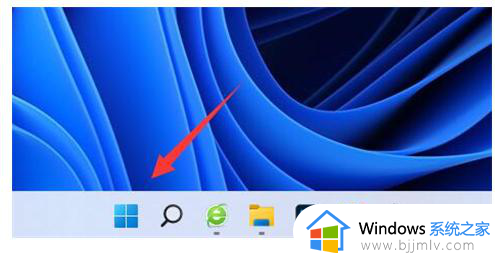
2.然后在里面打开“设置”;
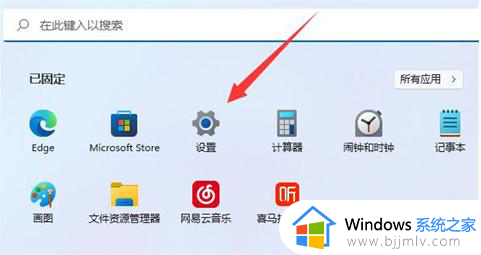
3.然后在左栏输入“账户”;
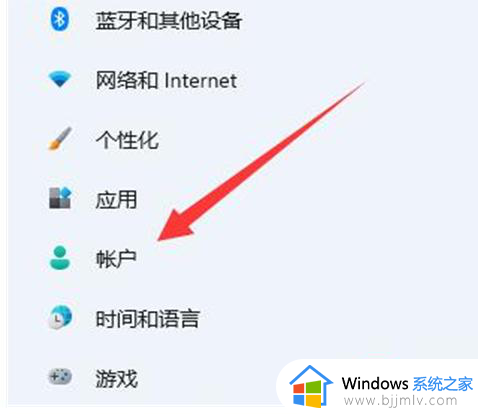
4.然后打开右边的“登录选项”;
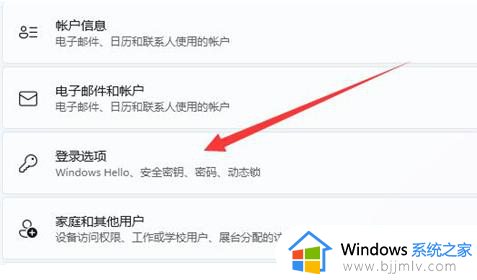
5.再次选择密码,点击“更改”;
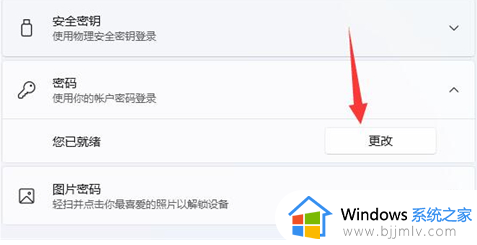
6.最后,修改密码时。确保新密码为“空白”,直接保存即可取消开机密码。
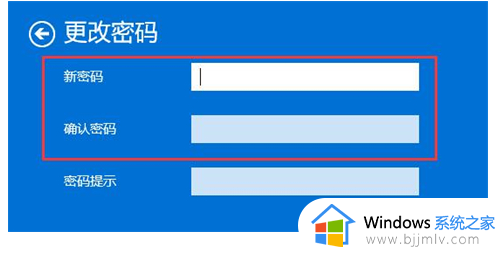
以上全部内容就是小编带给大家的win11去掉开机密码方法详细内容分享啦,小伙伴们如果你们有需要的话,就快点跟着小编一起来看看吧,希望可以帮助到大家。
win11怎么取消开机密码 win11怎么去掉开机密码相关教程
- win11怎么去掉开机密码 win11如何取消电脑开机密码
- win11如何去掉开机密码 win11怎么去掉系统开机密码
- win11更改开机密码怎么取消 win11系统取消开机密码教程
- win11开机免密码登录设置方法 win11开机密码怎么取消掉
- win11的开机密码怎么取消 win11如何取消开机密码
- 如何取消win11开机密码 取消win11开机密码的方法
- win11怎么样取消开机密码 win11怎么关闭开机密码
- win11关闭登录密码设置方法 win11怎么把开机密码取消掉
- 如何取消电脑开机密码win11 window11开机密码怎么取消
- win11怎么设置开机不用密码 win11如何取消开机密码
- win11恢复出厂设置的教程 怎么把电脑恢复出厂设置win11
- win11控制面板打开方法 win11控制面板在哪里打开
- win11开机无法登录到你的账户怎么办 win11开机无法登录账号修复方案
- win11开机怎么跳过联网设置 如何跳过win11开机联网步骤
- 怎么把win11右键改成win10 win11右键菜单改回win10的步骤
- 怎么把win11任务栏变透明 win11系统底部任务栏透明设置方法
win11系统教程推荐
- 1 怎么把win11任务栏变透明 win11系统底部任务栏透明设置方法
- 2 win11开机时间不准怎么办 win11开机时间总是不对如何解决
- 3 windows 11如何关机 win11关机教程
- 4 win11更换字体样式设置方法 win11怎么更改字体样式
- 5 win11服务器管理器怎么打开 win11如何打开服务器管理器
- 6 0x00000040共享打印机win11怎么办 win11共享打印机错误0x00000040如何处理
- 7 win11桌面假死鼠标能动怎么办 win11桌面假死无响应鼠标能动怎么解决
- 8 win11录屏按钮是灰色的怎么办 win11录屏功能开始录制灰色解决方法
- 9 华硕电脑怎么分盘win11 win11华硕电脑分盘教程
- 10 win11开机任务栏卡死怎么办 win11开机任务栏卡住处理方法
win11系统推荐
- 1 番茄花园ghost win11 64位标准专业版下载v2024.07
- 2 深度技术ghost win11 64位中文免激活版下载v2024.06
- 3 深度技术ghost win11 64位稳定专业版下载v2024.06
- 4 番茄花园ghost win11 64位正式免激活版下载v2024.05
- 5 技术员联盟ghost win11 64位中文正式版下载v2024.05
- 6 系统之家ghost win11 64位最新家庭版下载v2024.04
- 7 ghost windows11 64位专业版原版下载v2024.04
- 8 惠普笔记本电脑ghost win11 64位专业永久激活版下载v2024.04
- 9 技术员联盟ghost win11 64位官方纯净版下载v2024.03
- 10 萝卜家园ghost win11 64位官方正式版下载v2024.03